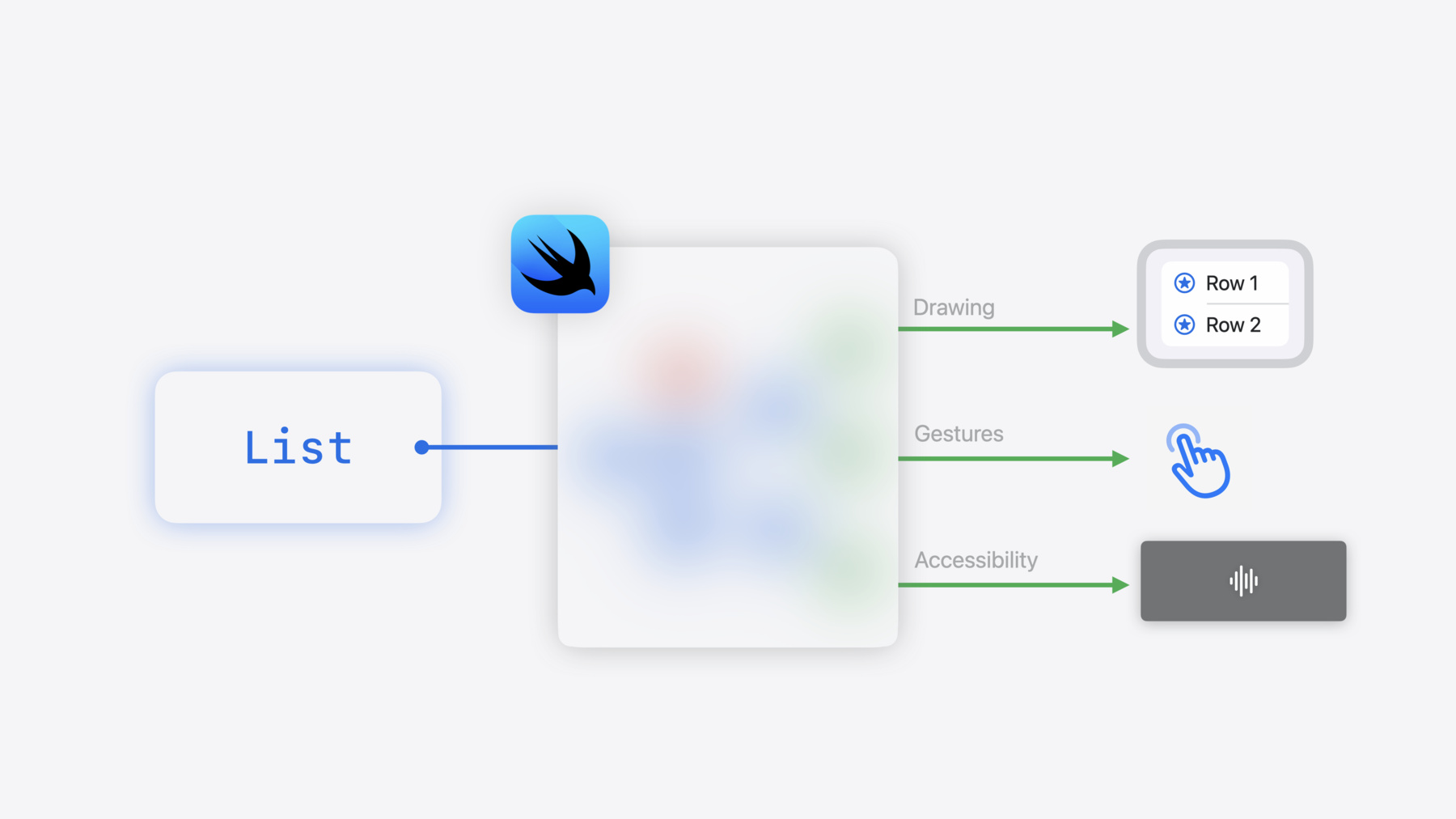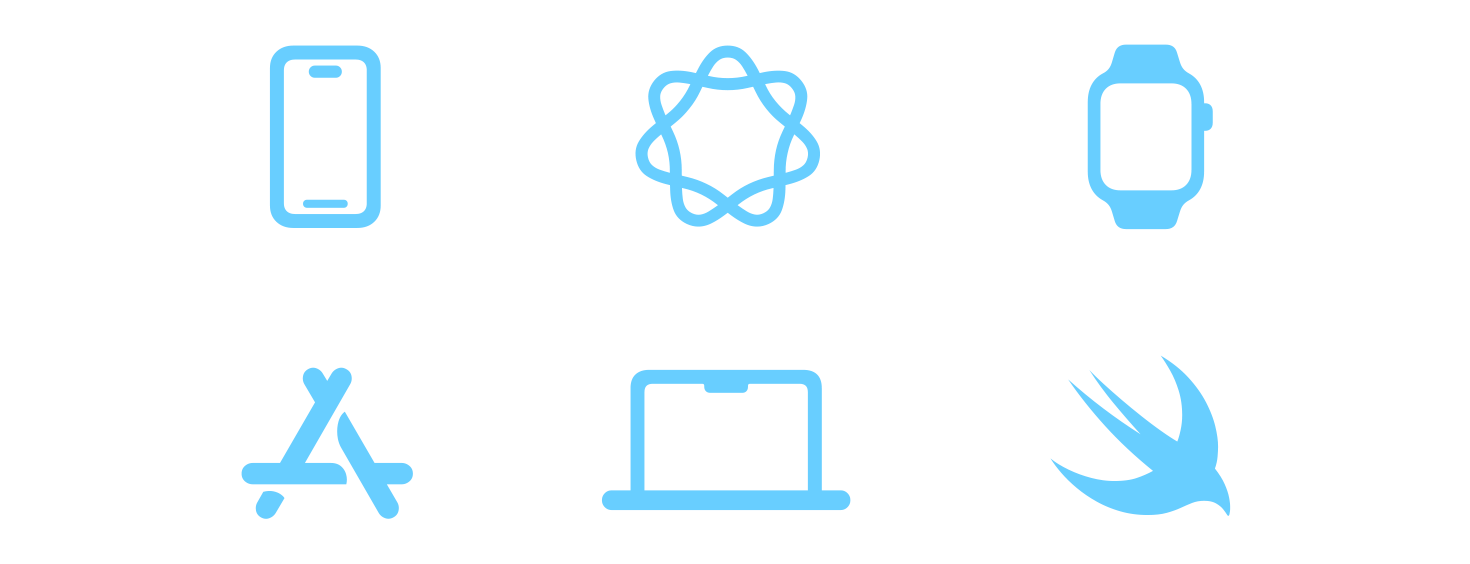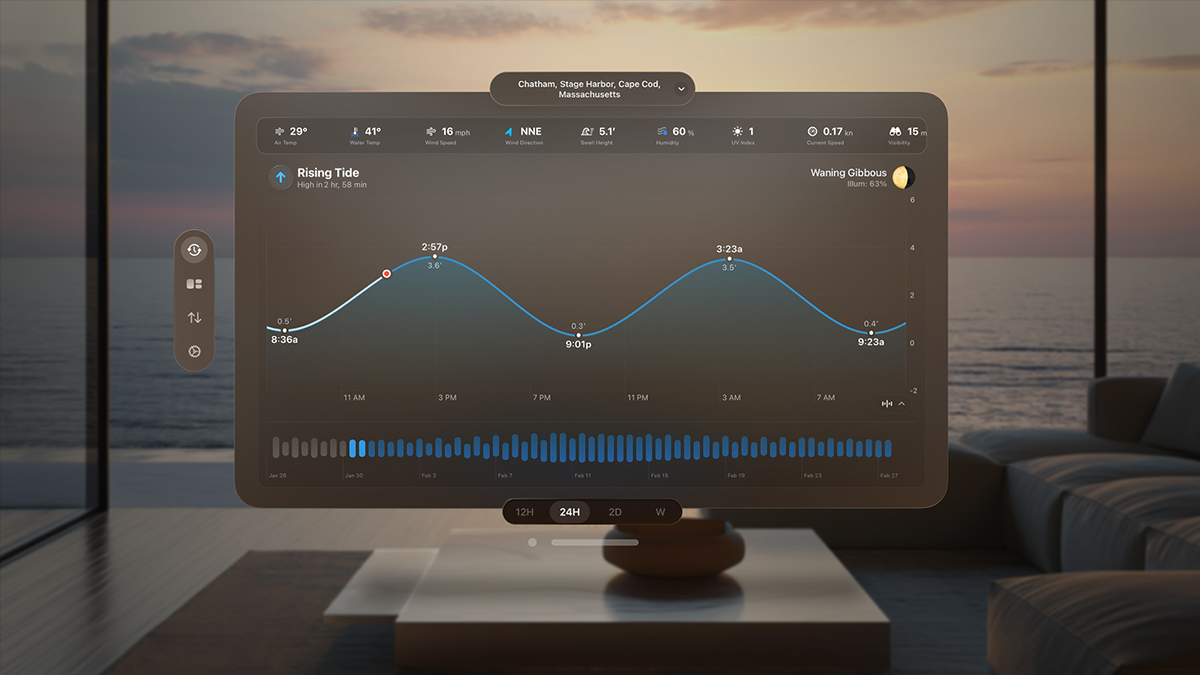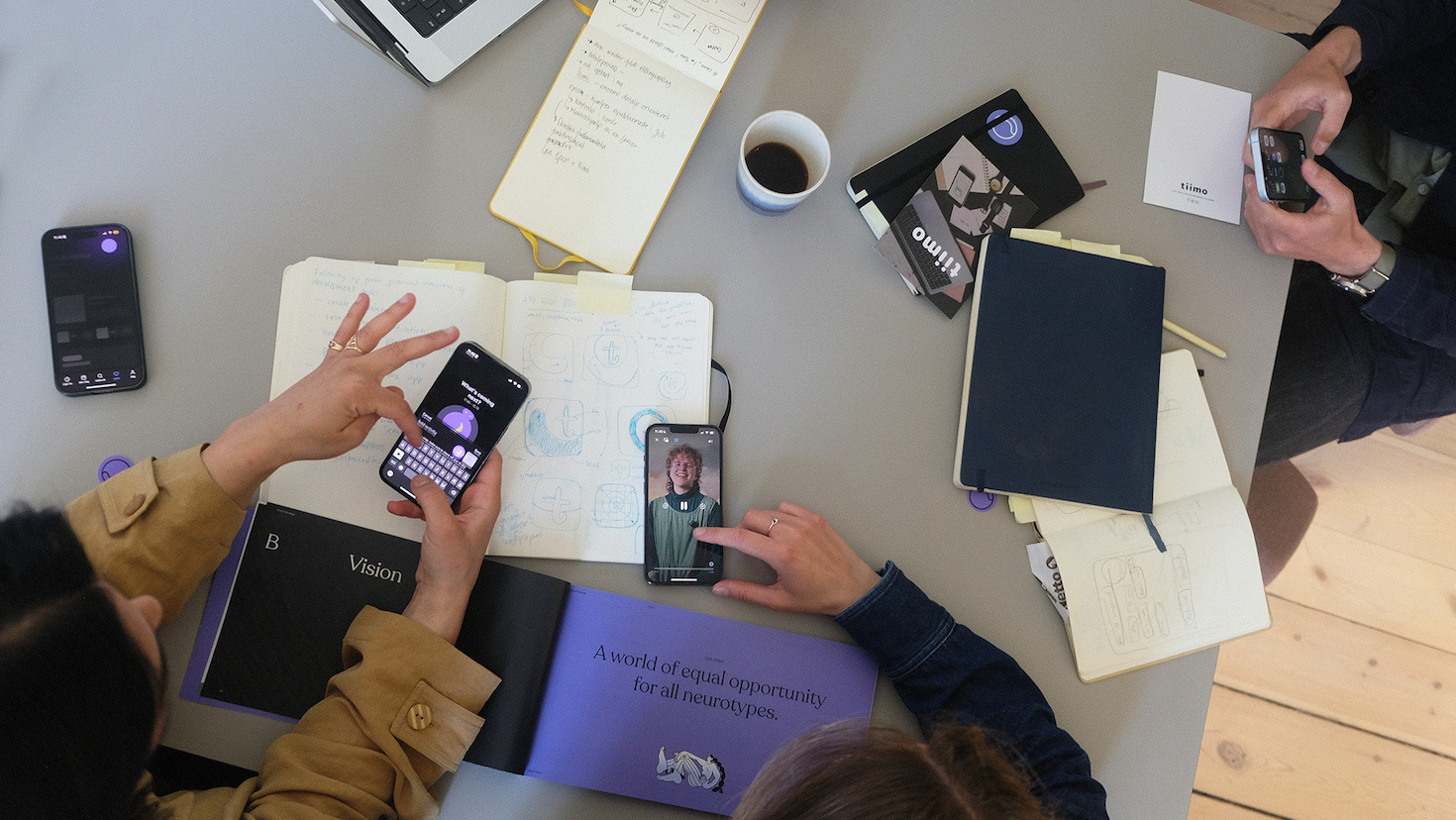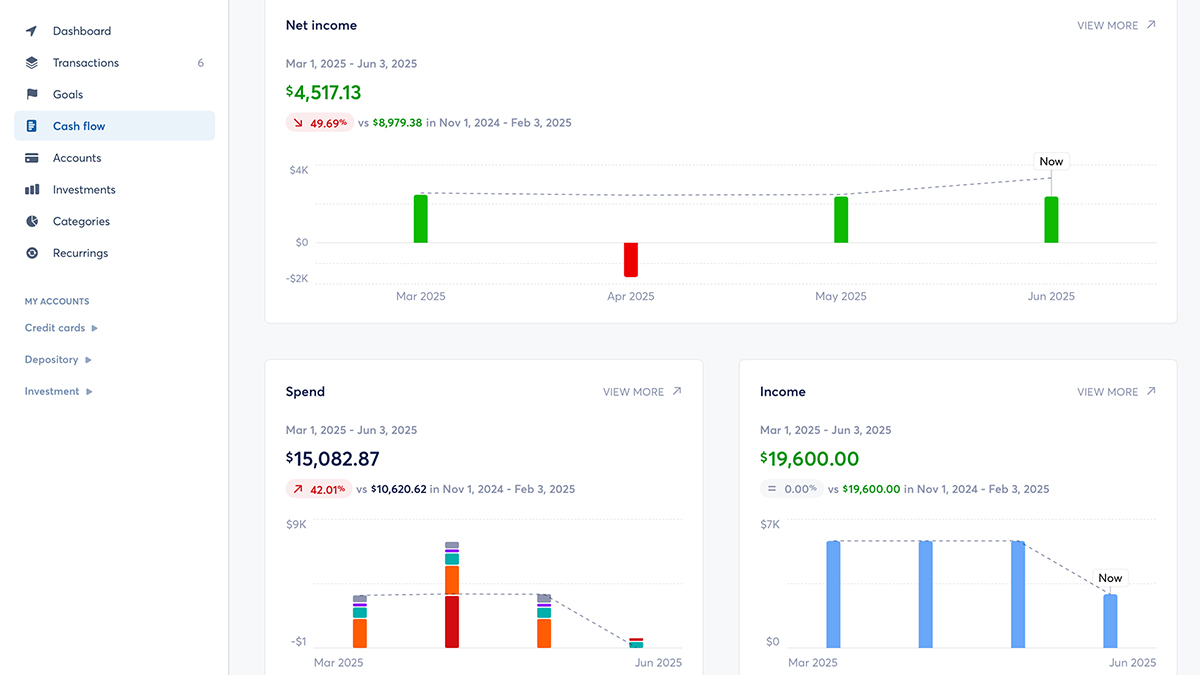SwiftUI
借助 SwiftUI,你可以利用 Swift 的强大功能打造适合各个 Apple 平台的精美 App,而无需编写大量代码。只需使用一套工具和 API,你就能为所有 Apple 设备用户带来更加出色的体验。
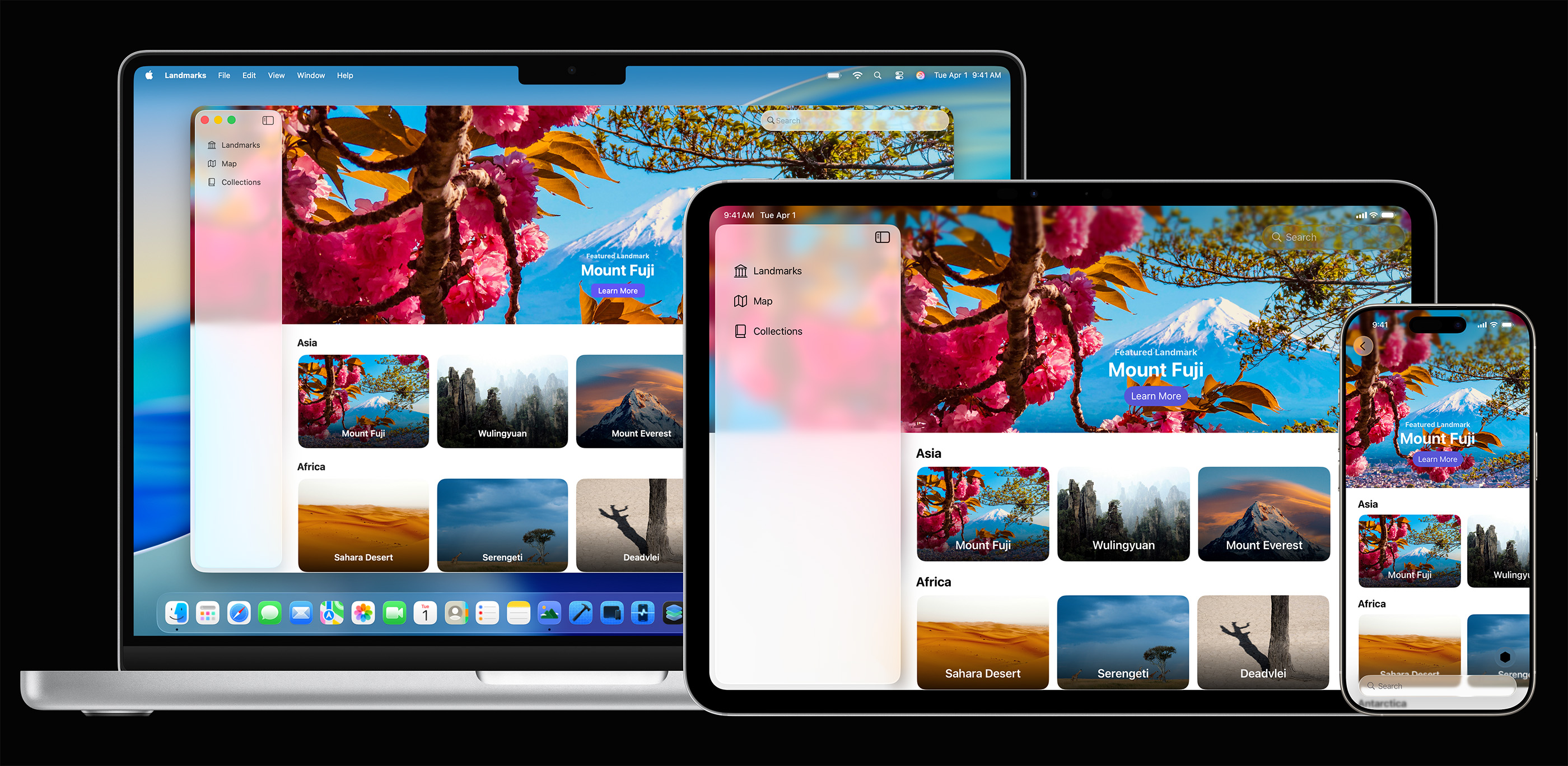
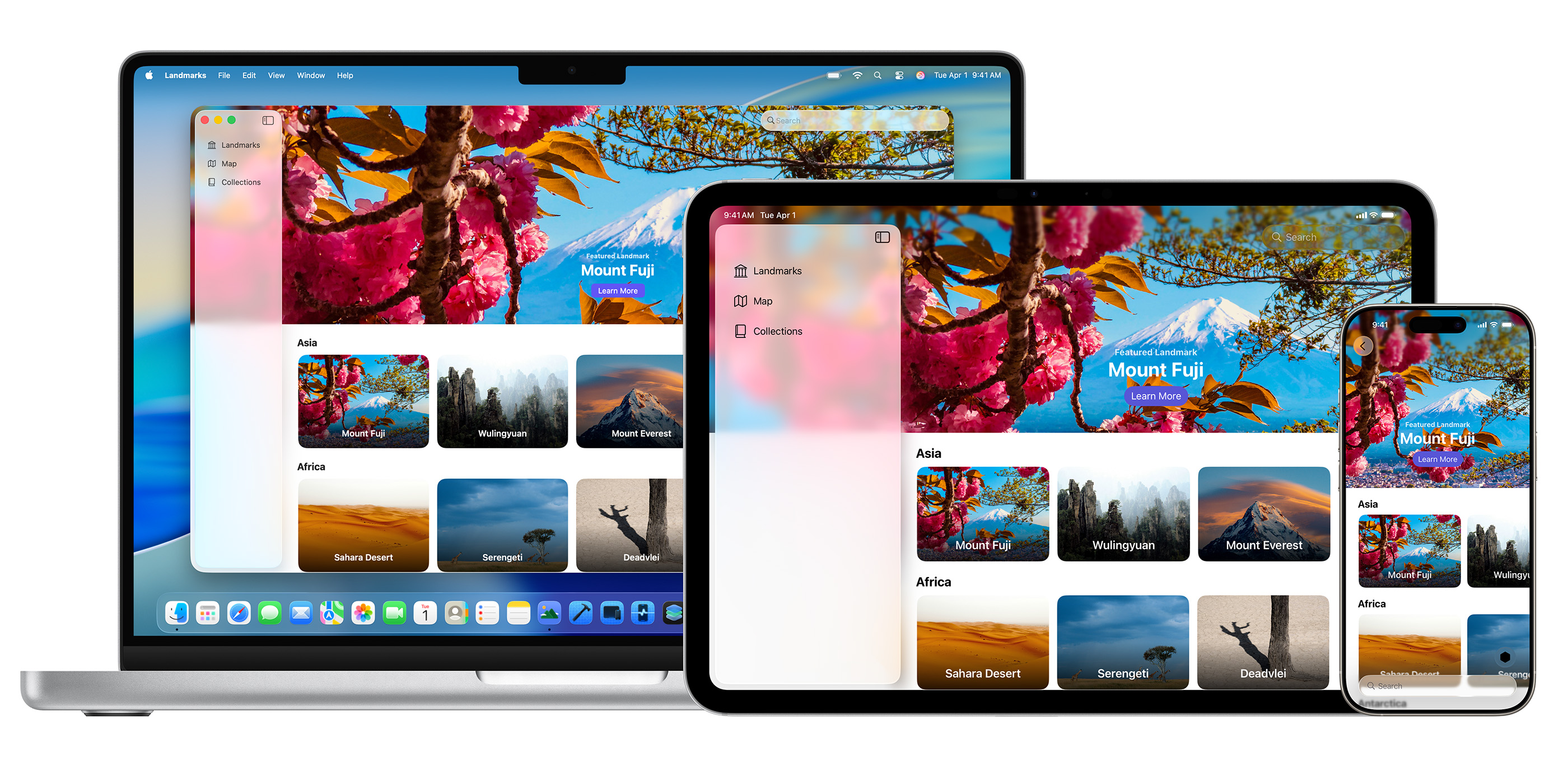
了解 SwiftUI
声明式语法
只写结果,不写步骤
SwiftUI 采用声明式语法,你只需声明用户界面应具备的功能便可。例如,你可以写明你需要一个由文本栏组成的项目列表,然后描述各个栏位的对齐方式、字体和颜色。你的代码比以往更加简单直观和易于理解,可以节省你的时间和维护工作。
import SwiftUI
struct AlbumDetail: View {
var album: Album
var body: some View {
List(album.songs) { song in
HStack {
Image(album.cover)
VStack(alignment: .leading) {
Text(song.title)
Text(song.artist.name)
.foregroundStyle(.secondary)
}
}
}
}
}这种声明式风格甚至适用于动画等复杂的概念。只需几行代码,就能轻松地向几乎任何控件添加动画并选择一系列即时可用的特效。在运行时,系统会处理所有必要的步骤,甚至包括动画期间的用户交互和状态更改,来保证你的动画平滑运行。实现动画效果是如此简单,你还能探索新的方式让 App 更生动出彩。
轻松整合
按照自己的节奏采用 SwiftUI
SwiftUI 可与 UIKit 和 AppKit 协同工作,因此你可以在现有 App 中逐步采用它。当需要构建用户界面的新部分或重新构建现有部分时,可以使用 SwiftUI,同时原封不动地保留代码库的其余部分。此外,如果你打算构建新的 SwiftUI App 并且想使用 SwiftUI 中没有提供的界面元素,可以混搭使用 UIKit 和 AppKit,充分利用所有工具的优势。
Xcode 预览
在工作时快速迭代和预览
借助 Xcode 预览,你可以在代码中更改 App 的视图,并在预览画布中快速查看这些更改的结果。你还可以使用预览宏向 SwiftUI 视图添加预览。然后,使用 Xcode 的预览画布配置预览的显示方式,也可以通过代码以编程方式实现配置。如果你选择实时或交互式预览选项,视图的呈现和交互行为将与设备端或模拟器上的效果无异。在选择模式下,预览会显示视图的快照,这样你就可以在画布中与视图中的 UI 元素进行交互。在预览中选择控件可将源代码编辑器中的相应代码行高亮显示。最后,你还可以调整设备设置来控制预览的显示方式,包括深色模式、横屏模式或不同的字号。
进一步探索
进一步了解 Swift 语言以及更多框架和工具,帮助你高效开发 App。